Comment installer Windows 11 à l'aide d'une clé USB
Microsoft Windows 11 Héros / / November 21, 2021

Dernière mise à jour le

Vous pouvez utiliser l'outil de création de support pour créer une clé USB capable d'installer Windows 11 sur un ou plusieurs PC. Voici comment.
Si vous souhaitez effectuer une mise à niveau vers Windows 11 ou effectuer une nouvelle installation, il est judicieux de créer une clé USB d'installation amorçable. Vous pouvez utiliser un lecteur d'installation USB pour effacer et réinstaller Windows. Une clé USB Windows vous permet d'effectuer des mises à jour sur un PC hors ligne.
Nous vous avons montré comment créer une clé USB bootable avec Rufus, mais une autre méthode simple consiste à utiliser l'outil de création de média de Microsoft. L'outil de création de média vous permet d'effectuer une mise à niveau sur place où vous conservez tous vos fichiers et paramètres. Il vous permet également de démarrer à partir du lecteur et d'effectuer une installation propre.
Voici comment créer une clé USB amorçable Windows 11 et installer Windows 11.
Noter: Cela nécessite une clé USB de 8 Go ou plus. Assurez-vous d'abord de sauvegarder toutes les données dont vous avez besoin sur le disque. Avant de mettre à niveau un PC Windows 10, assurez-vous que toutes les applications sont fermées et sauvegarder votre système.
Création d'une clé USB Windows amorçable à l'aide de l'outil de création de support
Si vous souhaitez utiliser l'outil de création de support pour créer un lecteur d'installation USB amorçable pour Windows 11, vous devrez suivre ces étapes.
Pour commencer, dirigez-vous vers le Page de téléchargement de Windows 11 et appuyez sur le "Télécharger maintenantbouton " dans le Créer un support d'installation de Windows 11 section.
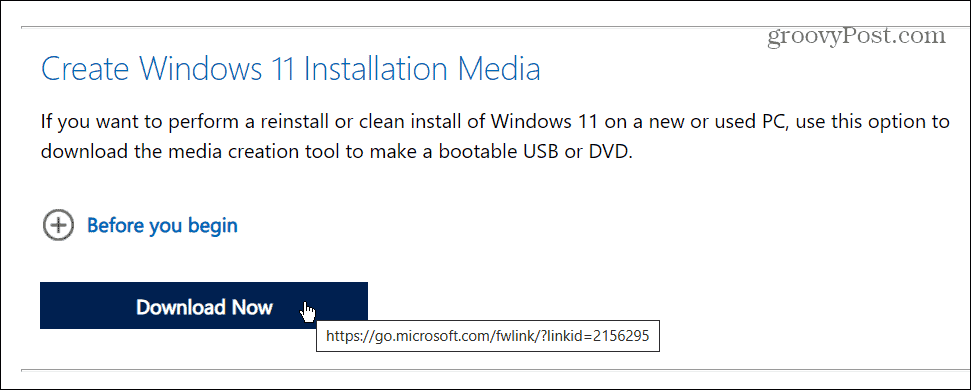
Laissez le téléchargement se terminer, puis lancez le MediaCreationToolW11.exe fichier de votre dossier de téléchargements.
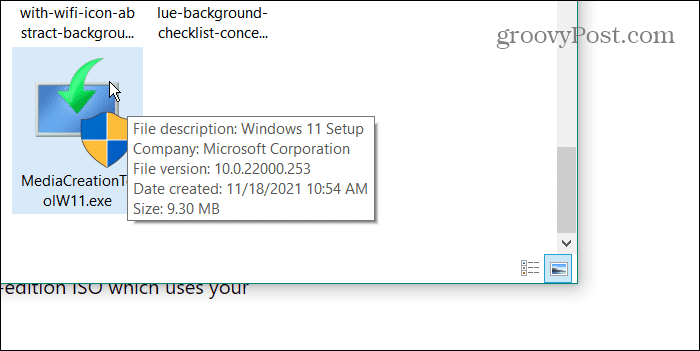
Vous devrez ensuite suivre quelques instructions simples à l'écran.
Tout d'abord, cliquez sur J'accepte lorsque le CLUF apparaît, choisissez votre langue - vous pouvez également changer la langue plus tard.
Pour modifier l'un des paramètres d'installation recommandés, désactivez le Utilisez les options recommandées pour ce PC case à cocher, puis cliquez sur Prochain.
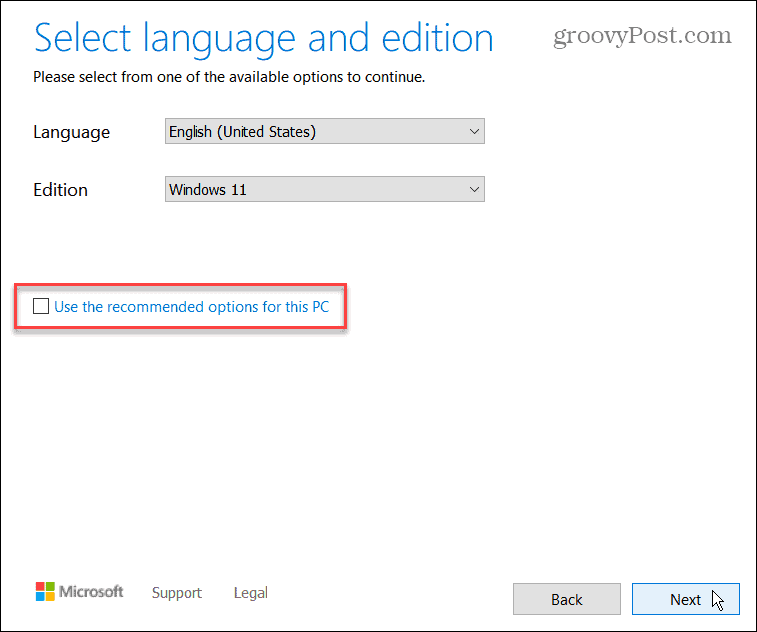
Assurez-vous de sélectionner "Clé USB” à l'étape suivante, puis cliquez sur Prochain.
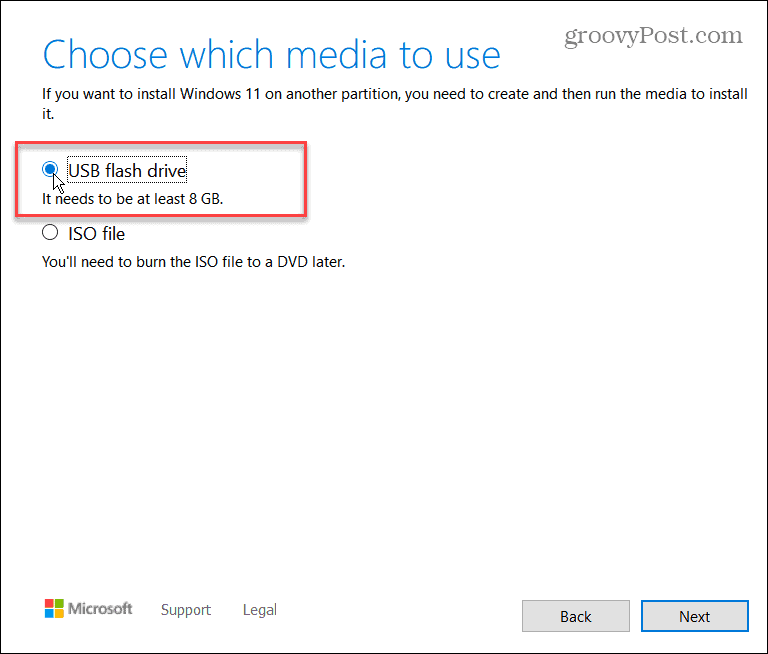
Vous devrez sélectionner le lecteur USB que vous souhaitez utiliser comme lecteur de démarrage. Pour ce faire, sélectionnez le bon lecteur dans le Sélectionnez une clé USB l'écran, puis appuyez sur Prochain.
Si vous ne voyez pas le bon lecteur, assurez-vous qu'il est branché, puis appuyez sur "Actualiser la liste des lecteurs. " Tout lecteur que vous choisissez sera formaté, alors assurez-vous d'abord de sauvegarder tous les fichiers.
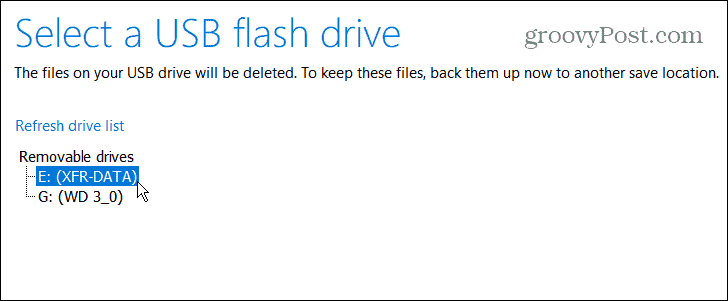
Les fichiers d'installation de Windows 11 seront téléchargés, attendez que cela se termine. Le temps nécessaire varie en fonction de la vitesse de votre connexion Internet.
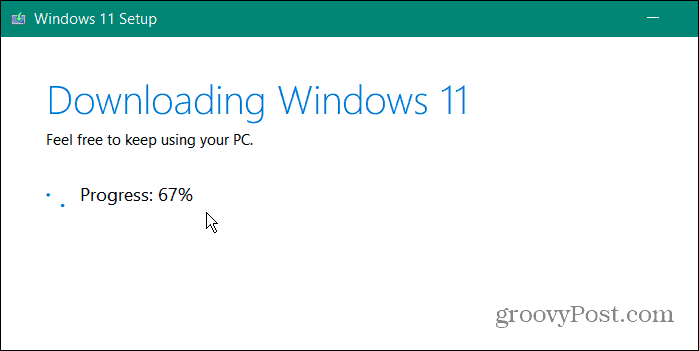
Une fois le téléchargement terminé, l'assistant commencera à créer votre clé USB amorçable Windows 11.
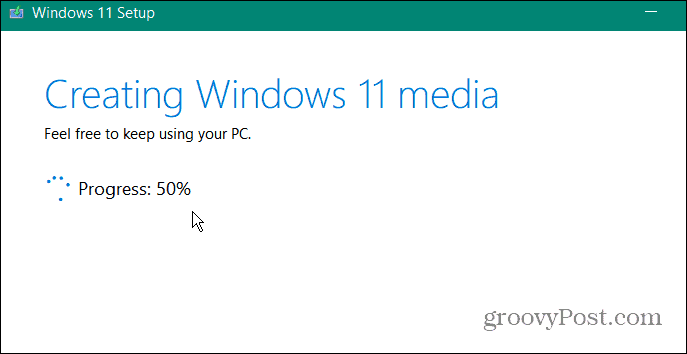
Une fois terminé, vous obtiendrez un "Votre clé USB est prête" un message. Cliquez sur Finir pour mettre fin au processus.
Vous pouvez également cliquer sur la lettre du lecteur—le contenu du lecteur s'ouvrira dans Explorateur de fichiers. Vous devriez trouver les fichiers d'installation illustrés dans la photo ci-dessous.
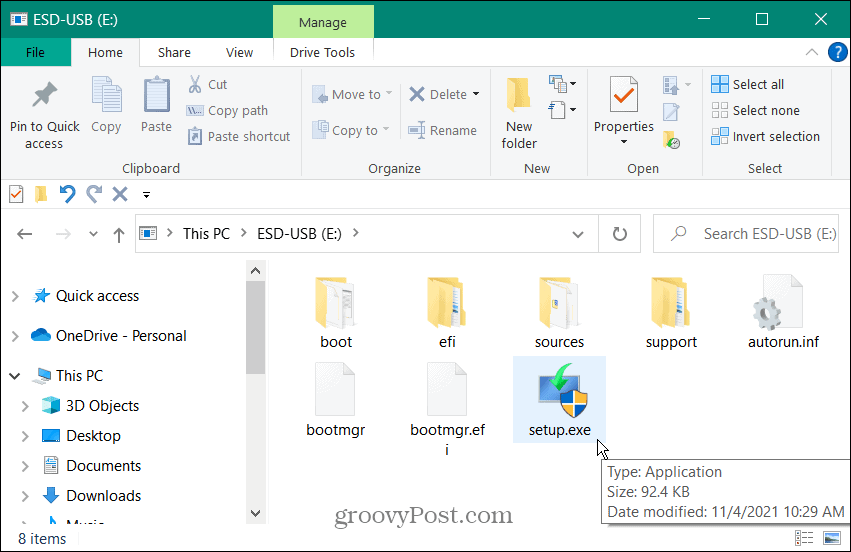
Comment installer Windows 11 à partir d'une clé USB
Une fois la clé USB créée, vous pouvez ensuite installer Windows 11 en l'utilisant.
Noter: Avant de commencer l'installation de Windows 11, assurez-vous de sauvegarder votre système et fermez toutes les applications.
Branchez la clé USB dans un port ouvert sur le PC que vous mettez à niveau en premier. Pour une mise à niveau sur place (vous permettant de conserver tous les fichiers et paramètres), cliquez sur le bouton Setup.exe déposer.
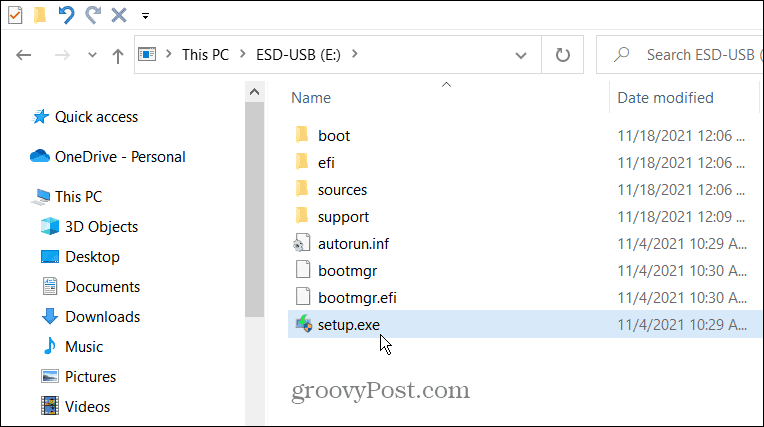
Vous devrez accepter le CLUF et suivre les instructions supplémentaires à l'écran.
Notez que vous pourrez choisir quand installer les mises à jour et les pilotes disponibles. Si vous installez Windows 11 sur du matériel non pris en charge, vous pouvez vérifier le "Pas tout de suite” option. Tu peux toujours rechercher manuellement les mises à jour plus tard.
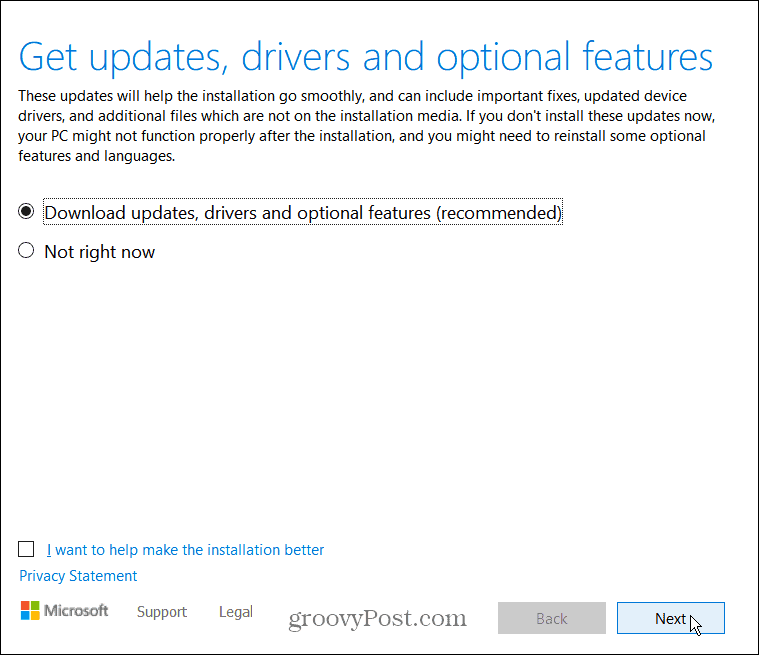
Lorsque vous atteignez le "Prêt à installerécran ", cliquez sur "Changer ce qu'il faut garder” pour confirmer quels fichiers et paramètres vous souhaitez conserver (et quels paramètres et fichiers vous souhaitez supprimer).
Si tout semble bon, cliquez sur le Installer bouton.
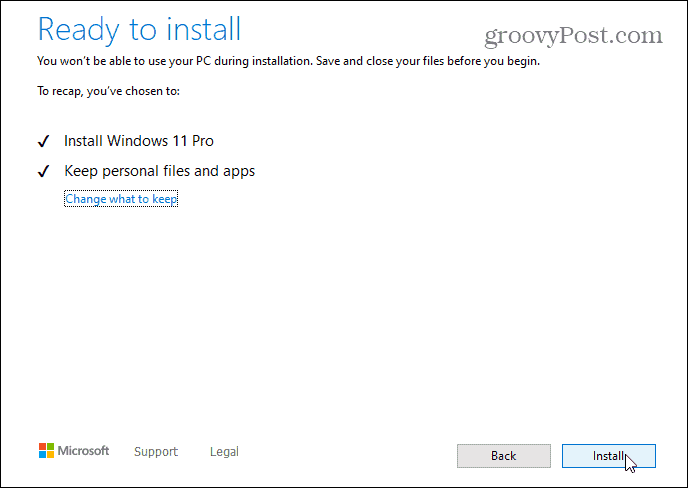
Attendez que Windows 11 s'installe sur votre PC Windows 10. Le temps que cela prendra peut varier, alors faites une pause pendant que cela se produit. Votre PC redémarrera plusieurs fois au cours du processus.
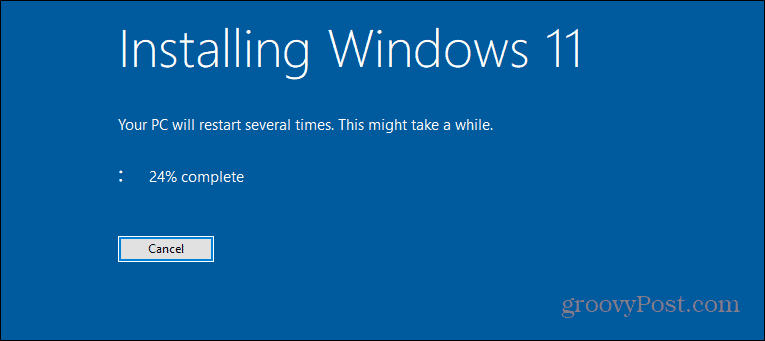
Comment démarrer à partir d'une clé USB Windows 11
Vous pouvez également repartir à neuf et effectuer un nouvelle installation de Windows 11 à l'aide de votre clé USB.
Assurez-vous d'entrer les paramètres BIOS/UEFI de votre PC et modifiez le "Ordre de démarrage” sur USB pour ce faire. La création du lecteur USB avec l'outil de création de support le rend « prêt pour l'EUFI », vous ne devriez donc pas avoir de problèmes avec le démarrage sécurisé bloquant votre lecteur.
Si vous ne savez pas comment saisir le Menu des paramètres BIOS/UEFI, consultez la documentation d'assistance du fabricant du PC.
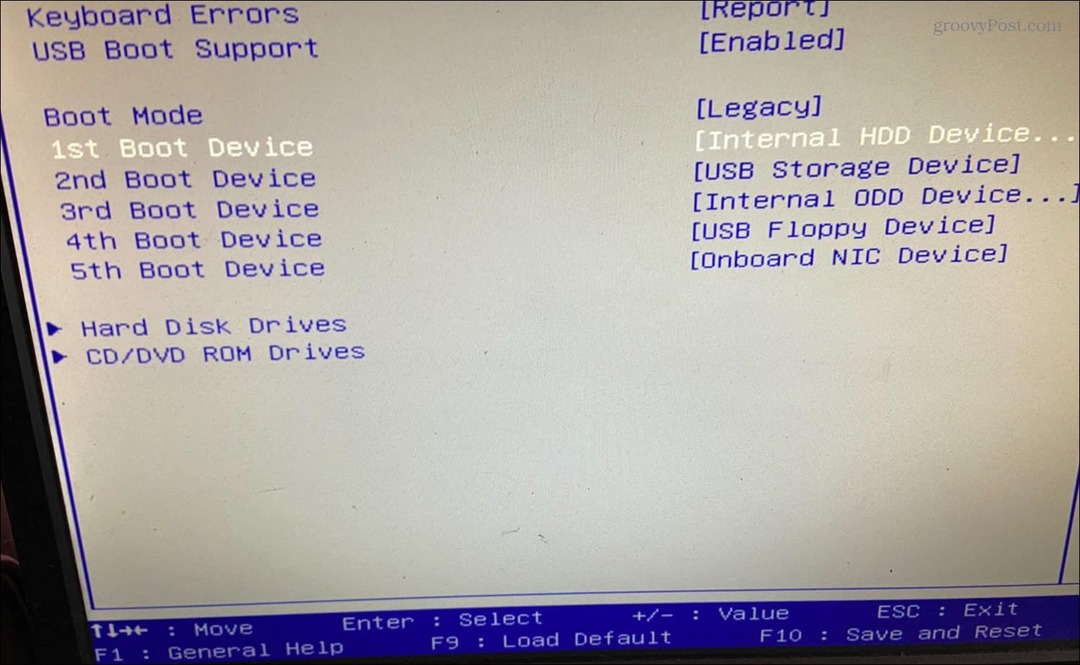
Changer l'ordre de démarrage de votre PC pour donner la priorité à votre clé USB devrait permettre au programme d'installation de Windows 11 d'apparaître.
Lorsque l'assistant d'installation démarre, suivez les instructions à l'écran - c'est un processus simple et ne devrait pas prendre trop de temps.
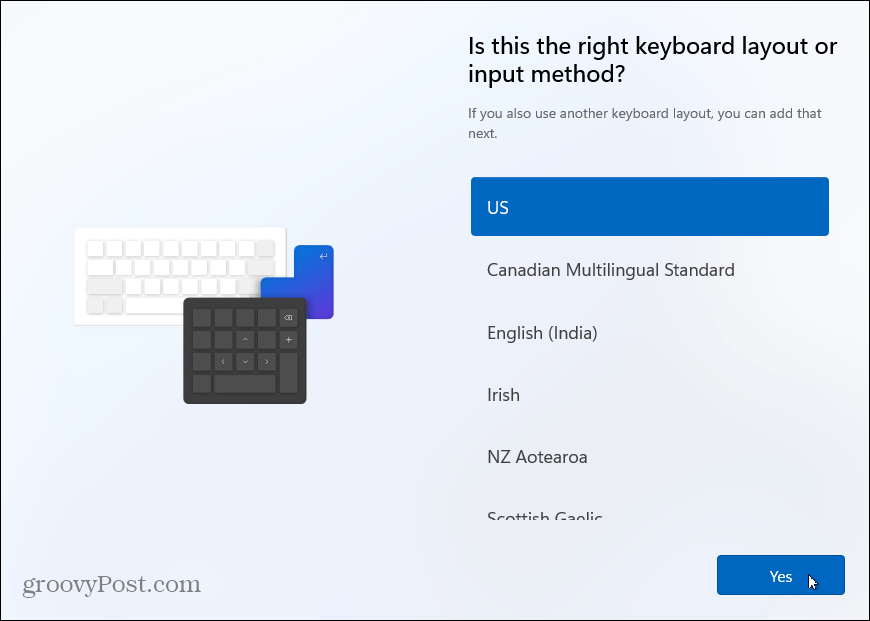
Utilisation d'un lecteur d'installation USB pour les PC Windows 11
Si vous vous inquiétez pour votre PC, gardez une clé USB à portée de main avec les derniers fichiers d'installation de Windows 11. Vous pouvez ensuite installer Windows 11 à l'aide d'un lecteur USB à tout moment - le même lecteur fonctionnera sur plusieurs PC. Si le lecteur a été créé récemment, vous pouvez également utiliser les fichiers pour mettre à niveau les PC que vous conservez hors ligne.
Si vous ne prévoyez pas d'installer à nouveau Windows 11 pendant un certain temps, vous pouvez créer un lecteur de récupération USB au lieu. Cela vous permettra de récupérer votre PC en cas de problème. Si vous êtes nouveau sur Windows 11, n'oubliez pas d'apprendre quelques raccourcis clavier faciles et rapides Suivant.
Comment trouver votre clé de produit Windows 11
Si vous avez besoin de transférer votre clé de produit Windows 11 ou si vous en avez simplement besoin pour effectuer une nouvelle installation du système d'exploitation,...
Comment effacer le cache, les cookies et l'historique de navigation de Google Chrome
Chrome fait un excellent travail en stockant votre historique de navigation, votre cache et vos cookies pour optimiser les performances de votre navigateur en ligne. C'est comment...
Comparaison des prix en magasin: comment obtenir des prix en ligne lors de vos achats en magasin
Acheter en magasin ne signifie pas que vous devez payer des prix plus élevés. Grâce aux garanties d'égalisation des prix, vous pouvez obtenir des remises en ligne lors de vos achats dans...
Comment offrir un abonnement Disney Plus avec une carte-cadeau numérique
Si vous appréciez Disney Plus et que vous souhaitez le partager avec d'autres, voici comment acheter un abonnement Disney+ Gift pour...
